2020 OPEL CORSA F Verbinden
[x] Cancel search: VerbindenPage 29 of 107
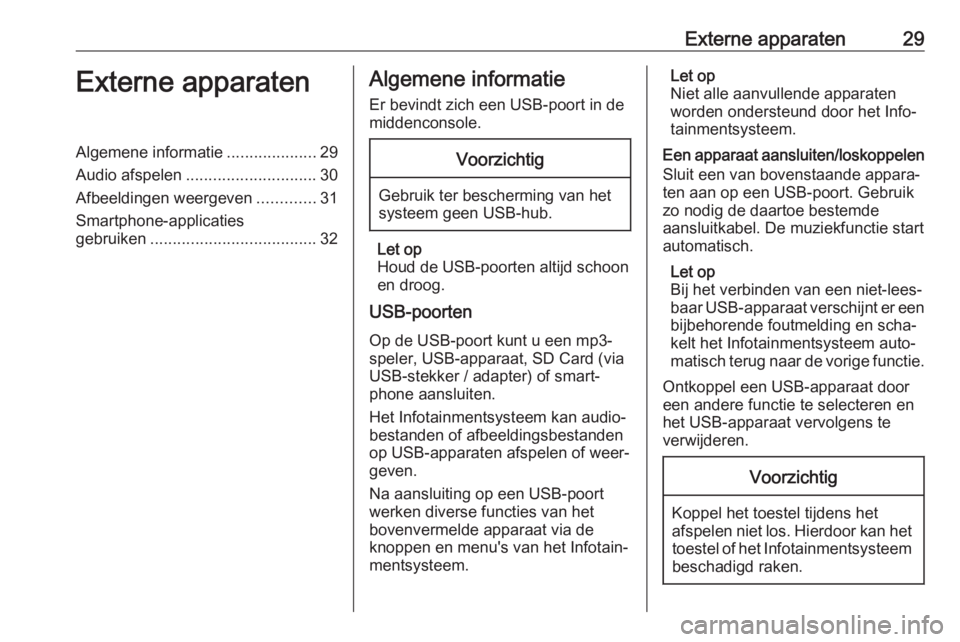
Externe apparaten29Externe apparatenAlgemene informatie....................29
Audio afspelen ............................. 30
Afbeeldingen weergeven .............31
Smartphone-applicaties
gebruiken ..................................... 32Algemene informatie
Er bevindt zich een USB-poort in de
middenconsole.Voorzichtig
Gebruik ter bescherming van het
systeem geen USB-hub.
Let op
Houd de USB-poorten altijd schoon
en droog.
USB-poorten
Op de USB-poort kunt u een mp3-
speler, USB-apparaat, SD Card (via USB-stekker / adapter) of smart‐
phone aansluiten.
Het Infotainmentsysteem kan audio‐
bestanden of afbeeldingsbestanden
op USB-apparaten afspelen of weer‐ geven.
Na aansluiting op een USB-poort
werken diverse functies van het
bovenvermelde apparaat via de
knoppen en menu's van het Infotain‐
mentsysteem.
Let op
Niet alle aanvullende apparaten
worden ondersteund door het Info‐
tainmentsysteem.
Een apparaat aansluiten/loskoppelen
Sluit een van bovenstaande appara‐ ten aan op een USB-poort. Gebruik
zo nodig de daartoe bestemde
aansluitkabel. De muziekfunctie start
automatisch.
Let op
Bij het verbinden van een niet-lees‐
baar USB-apparaat verschijnt er een
bijbehorende foutmelding en scha‐
kelt het Infotainmentsysteem auto‐
matisch terug naar de vorige functie.
Ontkoppel een USB-apparaat door
een andere functie te selecteren en
het USB-apparaat vervolgens te
verwijderen.Voorzichtig
Koppel het toestel tijdens het
afspelen niet los. Hierdoor kan het
toestel of het Infotainmentsysteem beschadigd raken.
Page 32 of 107
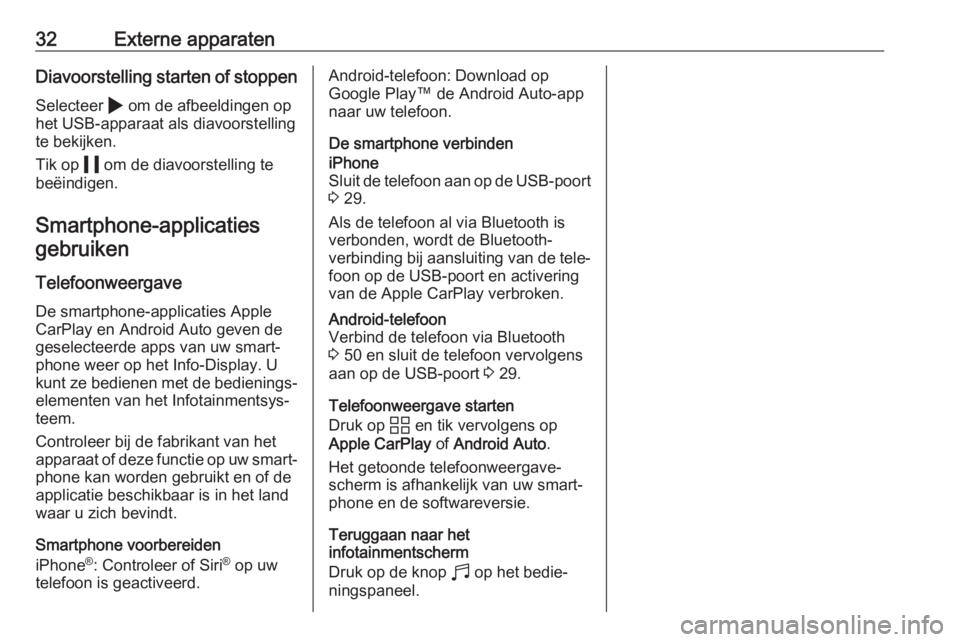
32Externe apparatenDiavoorstelling starten of stoppen
Selecteer 4 om de afbeeldingen op
het USB-apparaat als diavoorstelling
te bekijken.
Tik op 5 om de diavoorstelling te
beëindigen.
Smartphone-applicatiesgebruiken
Telefoonweergave
De smartphone-applicaties Apple
CarPlay en Android Auto geven de
geselecteerde apps van uw smart‐
phone weer op het Info-Display. U
kunt ze bedienen met de bedienings‐
elementen van het Infotainmentsys‐
teem.
Controleer bij de fabrikant van het
apparaat of deze functie op uw smart‐
phone kan worden gebruikt en of de
applicatie beschikbaar is in het land
waar u zich bevindt.
Smartphone voorbereiden
iPhone ®
: Controleer of Siri ®
op uw
telefoon is geactiveerd.Android-telefoon: Download op
Google Play™ de Android Auto-app
naar uw telefoon.
De smartphone verbindeniPhone
Sluit de telefoon aan op de USB-poort 3 29.
Als de telefoon al via Bluetooth is verbonden, wordt de Bluetooth-
verbinding bij aansluiting van de tele‐
foon op de USB-poort en activering
van de Apple CarPlay verbroken.Android-telefoon
Verbind de telefoon via Bluetooth
3 50 en sluit de telefoon vervolgens
aan op de USB-poort 3 29.
Telefoonweergave starten
Druk op d en tik vervolgens op
Apple CarPlay of Android Auto .
Het getoonde telefoonweergave‐
scherm is afhankelijk van uw smart‐
phone en de softwareversie.
Teruggaan naar het
infotainmentscherm
Druk op de knop b op het bedie‐
ningspaneel.
Page 50 of 107

50Telefoonmobiel telefoneren verboden is,
als de mobiele telefoon interferen‐
tie veroorzaakt of als er zich
gevaarlijke situaties kunnen voor‐
doen.
Bluetooth
De telefoonfunctie is gecertificeerd
door de Bluetooth Special Interest
Group (SIG).
Meer informatie over de specificatie
kunt u op internet op
http://www.bluetooth.com vinden.
Bluetooth-verbinding
Bluetooth is een standaard voor het
draadloos verbinden van bijv.
mobiele telefoons, smartphones of
andere apparaten.
Een apparaat koppelen
Tijdens het koppelen wordt de
pincode uitgewisseld tussen Blue‐
tooth-apparaten en Infotainmentsys‐
teem waarna een verbinding wordt
gemaakt tussen de apparaten en het
Infotainmentsysteem.
Opmerkingen
● Twee gekoppelde Bluetooth- apparaten zijn tegelijkertijd te
verbinden met het Infotainment‐
systeem. Het ene apparaat in de
handsfreemodus en het andere
in de audiostreamingmodus, zie
beschrijving van de Bluetooth-
profielinstellingen verderop.
Het is echter niet mogelijk om
twee apparaten te gebruiken die
allebei in de handsfree-modus
staan.
● Koppelen is slechts één keer noodzakelijk, tenzij het apparaat
van de lijst met gekoppelde
apparaten wordt gewist. Als het
apparaat eerder verbonden was,
brengt het Infotainmentsysteem
de verbinding automatisch tot
stand.
● Bij werken via Bluetooth wordt de
accu van het apparaat aanzienlijk belast. Sluit het apparaat daarom
aan op een USB-poort, zodat het wordt opgeladen.Een nieuw apparaat koppelen
1. Activeer de Bluetooth-functie van het Bluetooth-apparaat. Voor
nadere informatie verwijzen wij u
naar de gebruiksaanwijzing van
het Bluetooth-apparaat.
2. Als er al een Bluetooth-apparaat is aangesloten:
Druk op a, selecteer OPTIES,
selecteer Bluetooth-verbinding en
tik vervolgens op * Zoeken .
Als er geen Bluetooth-apparaat is aangesloten:
Druk op a en tik vervolgens op
Bluetooth zoeken .
Er wordt gezocht naar alle Blue‐
tooth-apparaten in de naaste
omgeving.
3. Selecteer het te koppelen Blue‐ tooth-apparaat in de getoonde
lijst.
4. Bevestig de koppelprocedure: ● Als SSP (secure simple pairing) wordt ondersteund:
Page 51 of 107

Telefoon51Bevestig de berichten op het
Infotainmentsysteem en het
Bluetooth-apparaat.
● Als SSP (secure simple pairing) niet wordt onder‐
steund:
Op het Infotainmentsysteem:
er verschijnt een bericht
waarin u wordt gevraagd om
een pincode op uw Blue‐ tooth-apparaat in te voeren.
Op het Bluetooth-apparaat: voer de pincode in en beves‐ tig de ingevoerde gegevens.
5. Activeer de functies die de gekop‐
pelde smartphone moet hebben
en bevestig uw instellingen. U
kunt de Bluetooth-profielinstellin‐
gen te allen tijde wijzigen, zie
onder.
Het Infotainmentsysteem en het
apparaat zijn gekoppeld.
6. Het telefoonboek wordt automa‐ tisch naar het Infotainmentsys‐
teem gedownload. Afhankelijk
van de telefoon moet het Infotain‐ mentsysteem toegang verkrijgen
tot het telefoonboek. Bevestig zonodig de berichten op het Blue‐
tooth-apparaat.
Als deze functie niet door het
Bluetooth-apparaat wordt onder‐
steund, verschijnt er een bijbeho‐
rend bericht.
Handeldingen op gekoppelde
apparaten
Druk op a, selecteer OPTIES
gevolgd door Bluetooth-verbinding .
Er verschijnt een lijst met alle gekop‐
pelde apparaten.
Bluetooth-profielinstellingen wijzigen
Tik op a naast het gekoppelde
apparaat van uw keuze.
Activeer of deactiveer de gewenste
profielinstellingen en bevestig uw instellingen.
Een gekoppeld apparaat verbinden Apparaten die gekoppeld zijn maar
niet zijn verbonden worden aange‐
duid met een X.
Selecteer het gewenste apparaat om
een verbinding te maken.Een apparaat loskoppelen
Het apparaat dat op dat moment is
verbinden wordt aangeduid met W.
Selecteer het apparaat waarvan u de verbinding wilt verbreken.
Een gekoppeld apparaat
verwijderen
Tik op f in de rechterbovenhoek van
het scherm om f-pictogrammen
naast de gekoppelde apparaten te
tonen.
Tik op f naast het Bluetooth-appa‐
raat dat u wilt verwijderen en bevestig
het getoond bericht.
BedieningZodra er een Bluetooth-verbinding
tussen uw mobiele telefoon en het
infotainmentsysteem tot stand is
gebracht, kunt u tal van functies van
uw mobiele telefoon via het infotain‐
mentsysteem bedienen.
Page 77 of 107

Externe apparaten77Externe apparatenAlgemene informatie....................77
Audio afspelen ............................. 78
Afbeeldingen weergeven .............78
Smartphone-applicaties
gebruiken ..................................... 79Algemene informatie
Er bevindt zich een USB-poort in de
middenconsole.Voorzichtig
Gebruik ter bescherming van het
systeem geen USB-hub.
Let op
Houd de USB-poorten altijd schoon
en droog.
USB-poorten
Op de USB-poort kunt u een mp3-
speler, USB-apparaat, SD Card (via USB-stekker / adapter) of smart‐
phone aansluiten.
Het Infotainmentsysteem kan audio‐
bestanden of afbeeldingsbestanden
op USB-apparaten afspelen of weer‐ geven.
Na aansluiting op een USB-poort
werken diverse functies van het
bovenvermelde apparaat via de
knoppen en menu's van het Infotain‐
mentsysteem.
Let op
Niet alle aanvullende apparaten
worden ondersteund door het Info‐
tainmentsysteem.
Een apparaat aansluiten/loskoppelen
Sluit een van bovenstaande appara‐ ten aan op een USB-poort. Gebruik
zo nodig de daartoe bestemde
aansluitkabel. De muziekfunctie start
automatisch.
Let op
Bij het verbinden van een niet-lees‐
baar USB-apparaat verschijnt er een
bijbehorende foutmelding en scha‐
kelt het Infotainmentsysteem auto‐
matisch terug naar de vorige functie.
Ontkoppel een USB-apparaat door
een andere functie te selecteren en
het USB-apparaat vervolgens te
verwijderen.Voorzichtig
Koppel het toestel tijdens het
afspelen niet los. Hierdoor kan het
toestel of het Infotainmentsysteem beschadigd raken.
Page 79 of 107
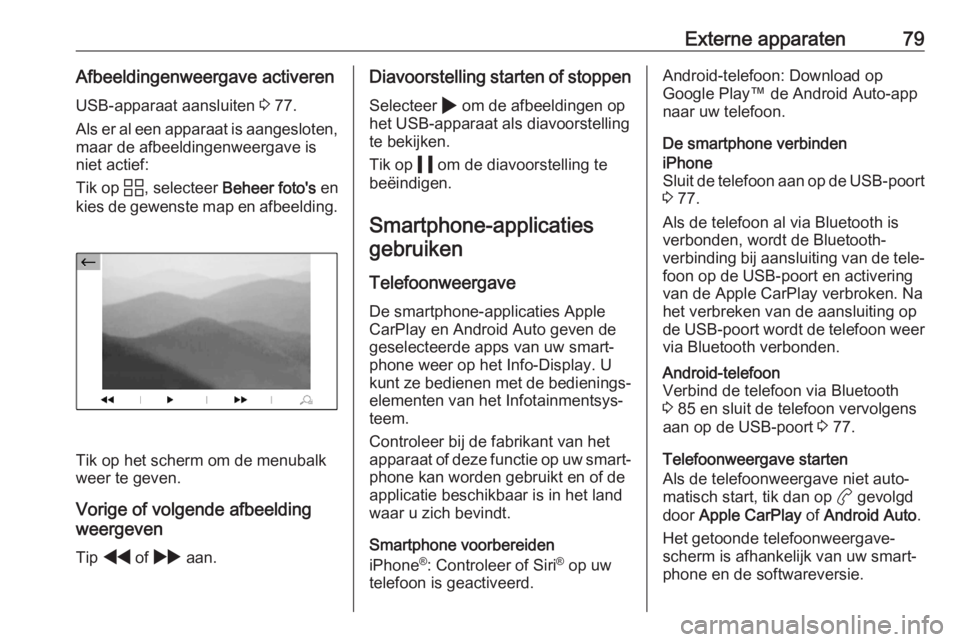
Externe apparaten79Afbeeldingenweergave activeren
USB-apparaat aansluiten 3 77.
Als er al een apparaat is aangesloten, maar de afbeeldingenweergave is
niet actief:
Tik op d, selecteer Beheer foto's en
kies de gewenste map en afbeelding.
Tik op het scherm om de menubalk
weer te geven.
Vorige of volgende afbeelding
weergeven
Tip f of g aan.
Diavoorstelling starten of stoppen
Selecteer 4 om de afbeeldingen op
het USB-apparaat als diavoorstelling te bekijken.
Tik op 5 om de diavoorstelling te
beëindigen.
Smartphone-applicaties gebruiken
Telefoonweergave
De smartphone-applicaties Apple
CarPlay en Android Auto geven de
geselecteerde apps van uw smart‐
phone weer op het Info-Display. U
kunt ze bedienen met de bedienings‐ elementen van het Infotainmentsys‐
teem.
Controleer bij de fabrikant van het apparaat of deze functie op uw smart‐
phone kan worden gebruikt en of de
applicatie beschikbaar is in het land
waar u zich bevindt.
Smartphone voorbereiden
iPhone ®
: Controleer of Siri ®
op uw
telefoon is geactiveerd.Android-telefoon: Download op
Google Play™ de Android Auto-app
naar uw telefoon.
De smartphone verbindeniPhone
Sluit de telefoon aan op de USB-poort 3 77.
Als de telefoon al via Bluetooth is
verbonden, wordt de Bluetooth-
verbinding bij aansluiting van de tele‐
foon op de USB-poort en activering
van de Apple CarPlay verbroken. Na
het verbreken van de aansluiting op
de USB-poort wordt de telefoon weer via Bluetooth verbonden.Android-telefoon
Verbind de telefoon via Bluetooth
3 85 en sluit de telefoon vervolgens
aan op de USB-poort 3 77.
Telefoonweergave starten
Als de telefoonweergave niet auto‐
matisch start, tik dan op a gevolgd
door Apple CarPlay of Android Auto .
Het getoonde telefoonweergave‐ scherm is afhankelijk van uw smart‐
phone en de softwareversie.
Page 85 of 107

Telefoon85mobiel telefoneren verboden is,
als de mobiele telefoon interferen‐
tie veroorzaakt of als er zich
gevaarlijke situaties kunnen voor‐
doen.
Bluetooth
De telefoonfunctie is gecertificeerd
door de Bluetooth Special Interest
Group (SIG).
Meer informatie over de specificatie
kunt u op internet op
http://www.bluetooth.com vinden.
Bluetooth-verbinding
Bluetooth is een standaard voor het
draadloos verbinden van bijv.
mobiele telefoons, smartphones of
andere apparaten.
Een apparaat koppelen
Tijdens het koppelen wordt de
pincode uitgewisseld tussen Blue‐
tooth-apparaten en Infotainmentsys‐
teem waarna een verbinding wordt
gemaakt tussen de apparaten en het
Infotainmentsysteem.
Opmerkingen
● Twee gekoppelde Bluetooth- apparaten zijn tegelijkertijd te
verbinden met het Infotainment‐
systeem. Het ene apparaat in de
handsfreemodus en het andere
in de audiostreamingmodus, zie
beschrijving van de Bluetooth-
profielinstellingen verderop.
Het is echter niet mogelijk om
twee apparaten te gebruiken die
allebei in de handsfree-modus
staan.
● Koppelen is slechts één keer noodzakelijk, tenzij het apparaat
van de lijst met gekoppelde
apparaten wordt gewist. Als het
apparaat eerder verbonden was,
brengt het Infotainmentsysteem
de verbinding automatisch tot
stand.
● Bij werken via Bluetooth wordt de
accu van het apparaat aanzienlijk
belast. Sluit het apparaat daarom
aan op een USB-poort, zodat het wordt opgeladen.Een nieuw apparaat koppelen
1. Activeer de Bluetooth-functie van het Bluetooth-apparaat. Voor
nadere informatie verwijzen wij u
naar de gebruiksaanwijzing van
het Bluetooth-apparaat.
2. Druk op a en tik vervolgens op
Bluetooth zoeken .
Er wordt gezocht naar alle Blue‐
tooth-apparaten in de naaste
omgeving.
3. Selecteer het te koppelen Blue‐ tooth-apparaat in de getoonde
lijst.
4. Bevestig de koppelprocedure: ● Als SSP (secure simple pairing) wordt ondersteund:
Bevestig de berichten op het
Infotainmentsysteem en het
Bluetooth-apparaat.
● Als SSP (secure simple pairing) niet wordt onder‐
steund:
Op het Infotainmentsysteem: er verschijnt een bericht
waarin u wordt gevraagd om
een pincode op uw Blue‐ tooth-apparaat in te voeren.
Page 86 of 107

86TelefoonOp het Bluetooth-apparaat:voer de pincode in en beves‐ tig de ingevoerde gegevens.
Het Infotainmentsysteem en het apparaat zijn gekoppeld.
5. Het telefoonboek wordt automa‐ tisch naar het Infotainmentsys‐
teem gedownload. Afhankelijk
van de telefoon moet het Infotain‐ mentsysteem toegang verkrijgen
tot het telefoonboek. Bevestig zo
nodig de berichten op het Blue‐
tooth-apparaat.
Als deze functie niet door het
Bluetooth-apparaat wordt onder‐
steund, verschijnt er een bijbeho‐
rend bericht.
Handeldingen op gekoppelde
apparaten
Druk op a, selecteer TEL gevolgd
door Bluetooth-verbinding .
Er verschijnt een lijst met alle gekop‐
pelde apparaten.
Bluetooth-profielinstellingen wijzigen
Tik op % naast het gekoppelde appa‐
raat van uw keuze.Activeer of deactiveer de gewenste
profielinstellingen en bevestig uw
instellingen.
Een gekoppeld apparaat verbinden Apparaten die gekoppeld zijn maar
niet zijn verbonden worden aange‐
duid met een X.
Selecteer het gewenste apparaat om
een verbinding te maken.
Een apparaat loskoppelen
Het apparaat dat op dat moment is
verbinden wordt aangeduid met W.
Selecteer het apparaat waarvan u de verbinding wilt verbreken.
Een gekoppeld apparaat
verwijderen
Tik op f in de rechterbovenhoek van
het scherm om f-pictogrammen
naast de gekoppelde apparaten te tonen.
Tik op f naast het Bluetooth-appa‐
raat dat u wilt verwijderen en bevestig
het getoond bericht.Bediening
Zodra er een Bluetooth-verbinding
tussen uw mobiele telefoon en het
infotainmentsysteem tot stand is
gebracht, kunt u tal van functies van
uw mobiele telefoon via het infotain‐
mentsysteem bedienen.
Let op
In de handsfree-modus is bediening
van de mobiele telefoon nog steeds
mogelijk, bijv. een gesprek beant‐
woorden of het volume regelen.
Na het tot stand brengen van een
verbinding tussen de mobiele tele‐
foon en het Infotainmentsysteem
worden er gegevens van de mobiele
telefoon naar het Infotainmentsys‐
teem verstuurd. Afhankelijk van de
mobiele telefoon en de hoeveelheid
over te dragen gegevens kan dit
enige tijd in beslag nemen. Tijdens
deze periode is het bedienen van de
mobiele telefoon via het Infotainment‐ systeem slechts beperkt mogelijk.